1. 安装 Mysql 数据库 1 双击打开安装包 mysql-8.0.19-Macos10.15-x86_64.dmg: 2 双击 mysql-8.0.19-macos10.15-x86_64.pkg 运行安装包,并点击 继续 按钮:
1 双击打开安装包 mysql-8.0.19-Macos10.15-x86_64.dmg:
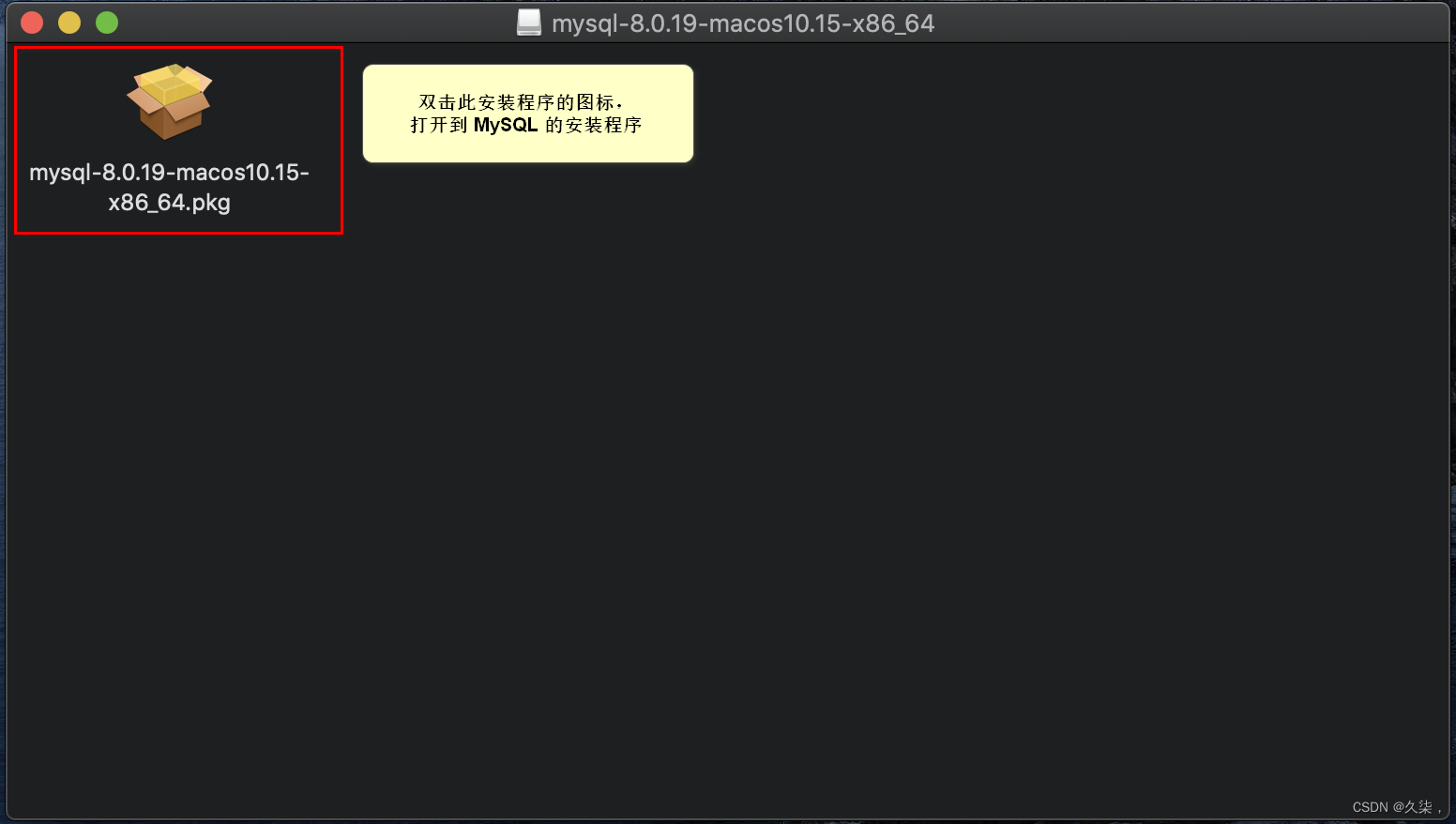
2 双击 mysql-8.0.19-macos10.15-x86_64.pkg 运行安装包,并点击 继续 按钮:
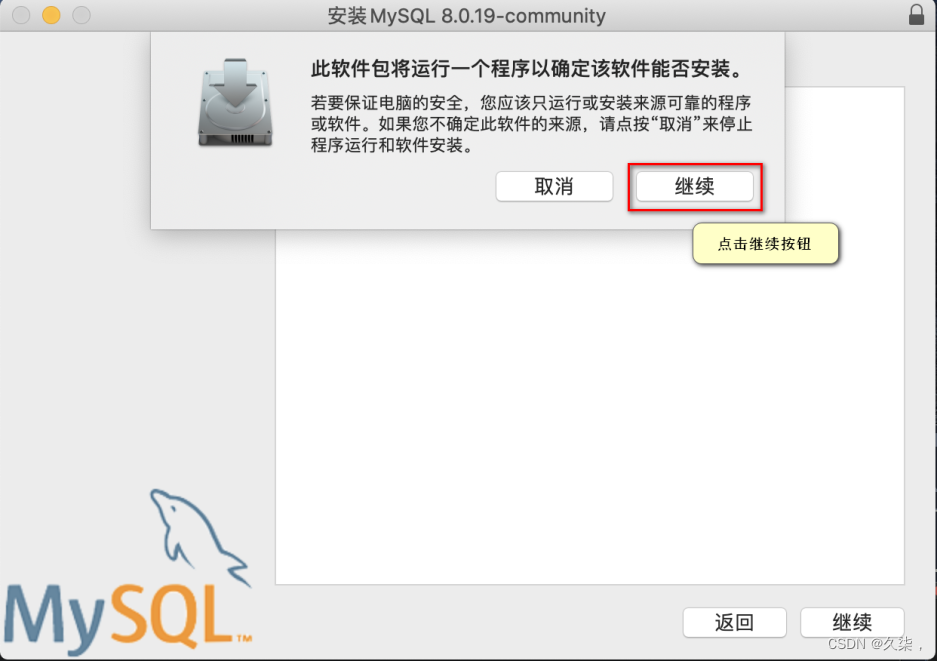
3 进入 介绍 页面之后,点击 继续 按钮:
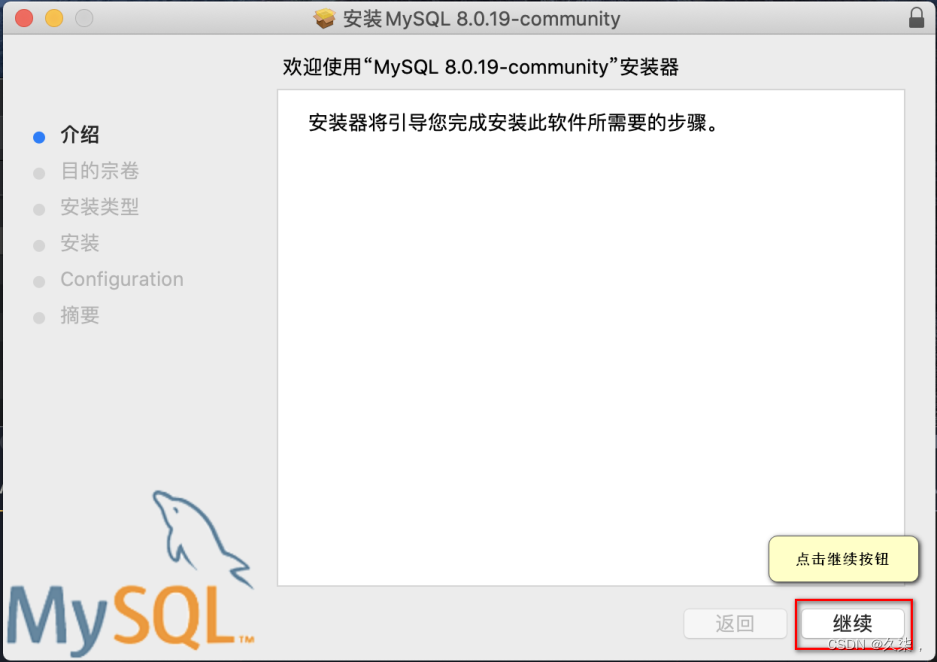
4 进入 安装类型 页面之后,点击 安装 按钮:
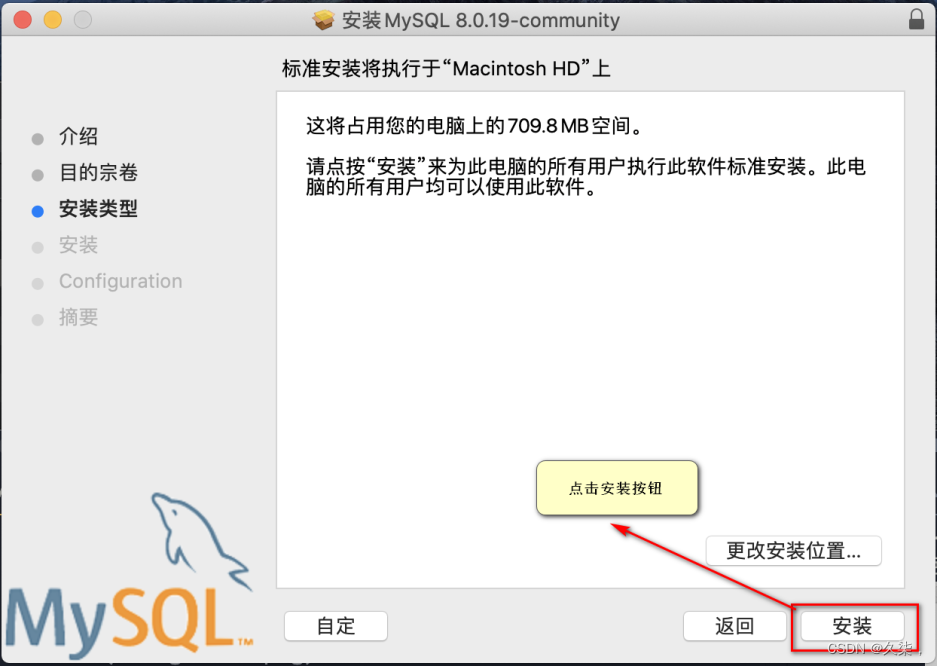
5 输入电脑的登录密码,从而确认此次安装行为:
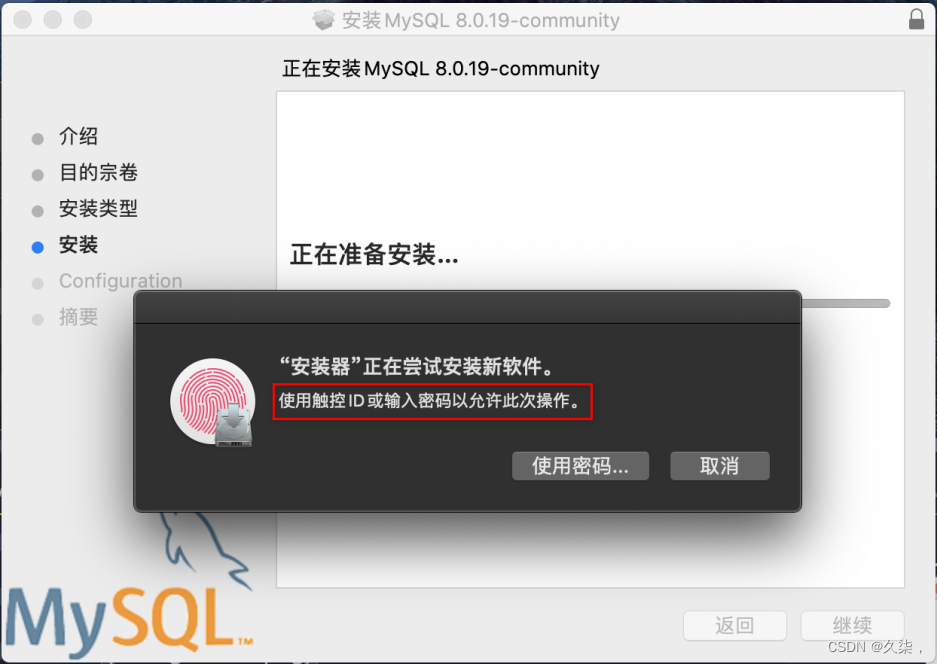
6 在 Configuration 页面,确认勾选了 Use Legacy PassWord Encryption 选项之后,点击 Next 按钮:
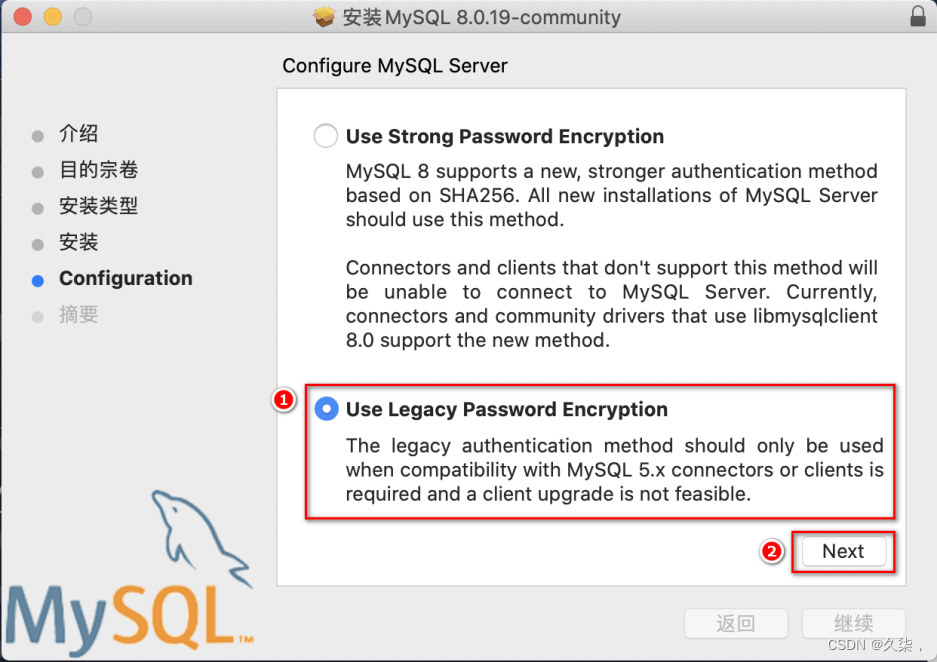
7 为 root 用户设置初始密码为 admin123 之后,点击 Finish 按钮:
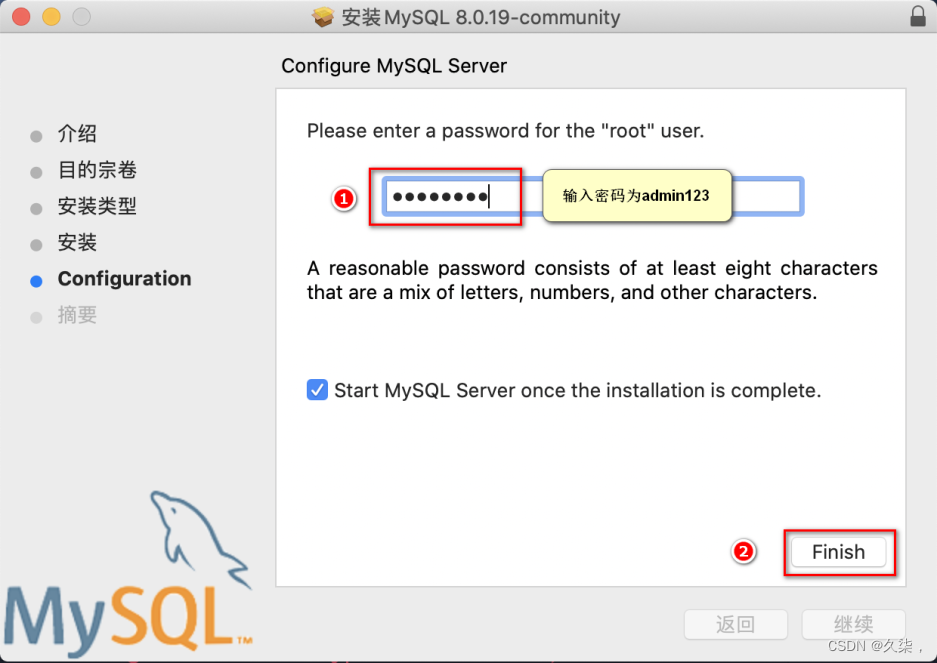
1.8 再次输入电脑登陆密码,确认此次 设置初始密码 的操作:
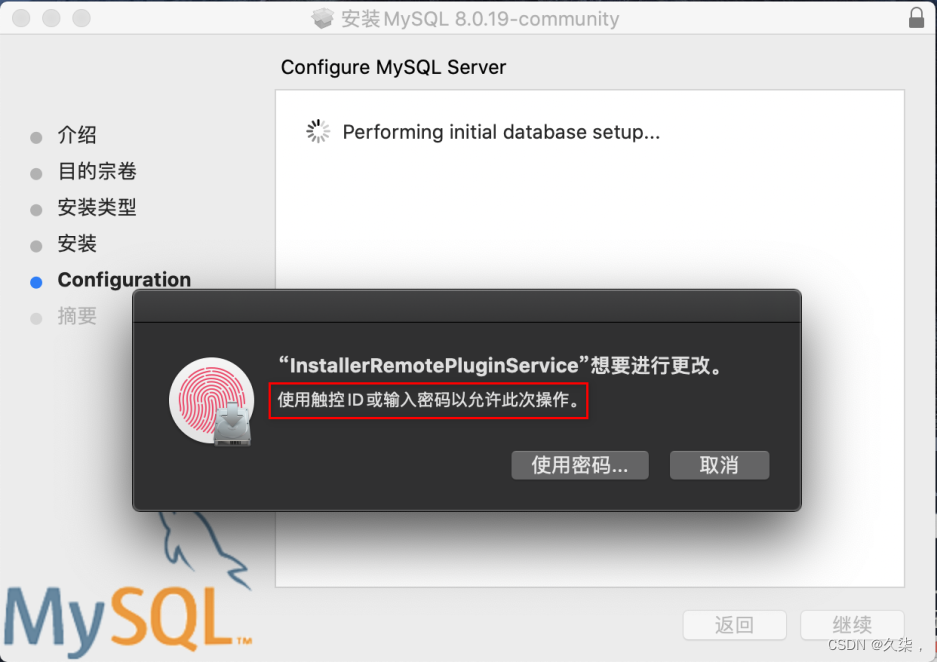
9 提示安装完成之后,点击 关闭 按钮即可:
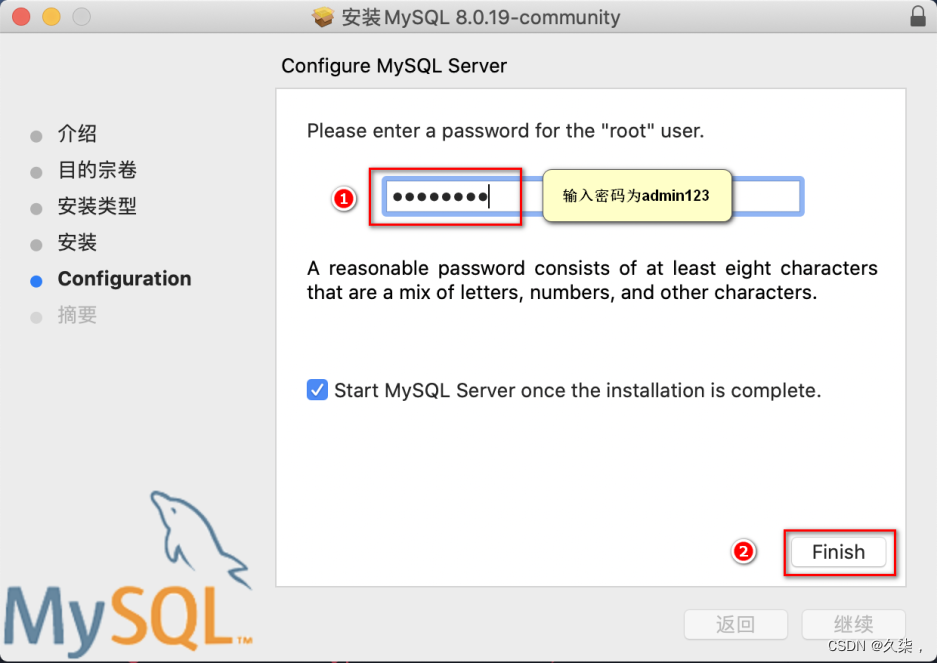
1 双击打开安装包 mysql-workbench-commUnity-8.0.19-macos-x86_64.dmg,进入到安装页面:
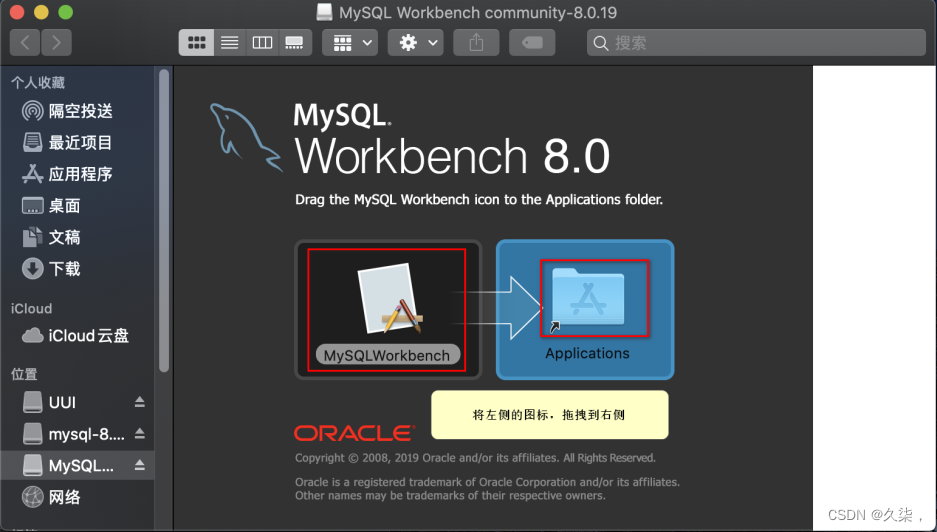
2.2 使用鼠标左键,将 MySQLWorkbench 图标拖拽到右侧 Applications 图标之上后,松开鼠标左键,等待进度条完成之后,就完成了安装的过程:
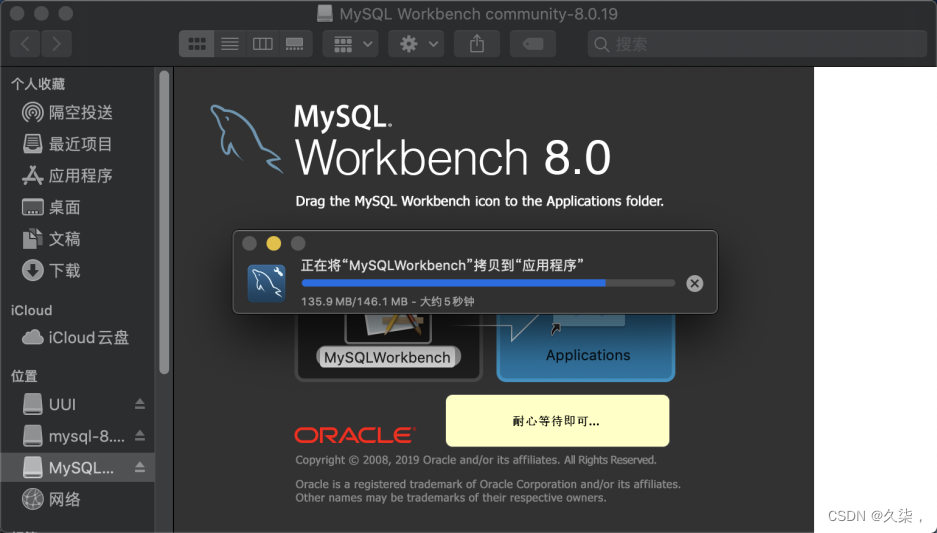
3 在启动台,找到 MySQLWorkbench 图标,点击之后,即可启动 MySQL 可视化管理工具:
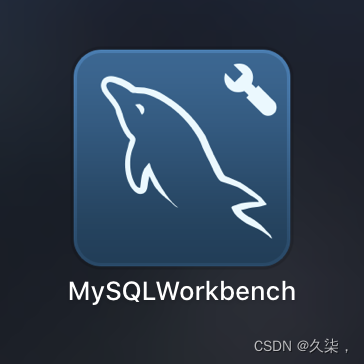
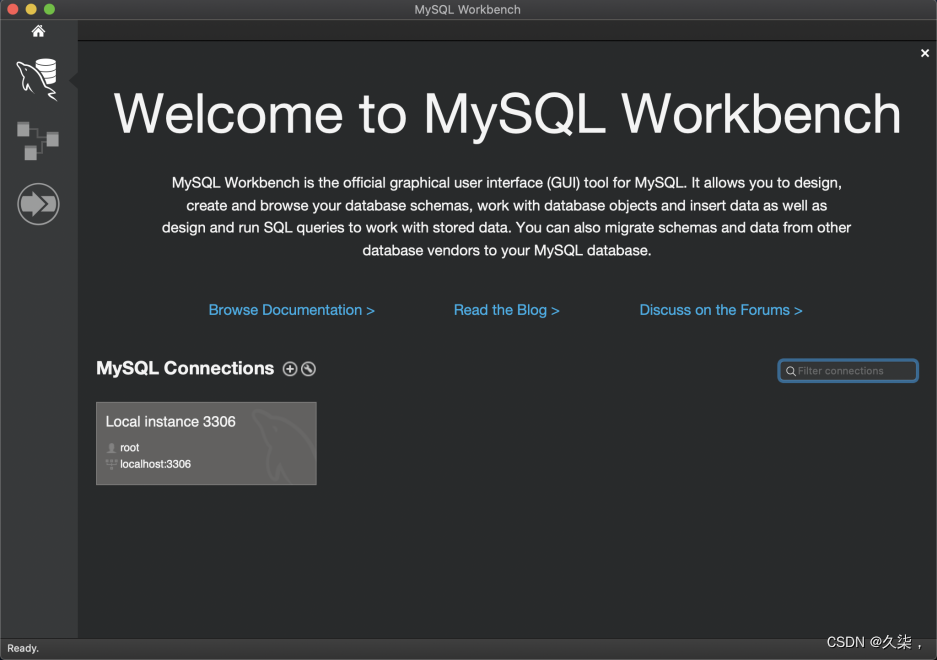
来源地址:https://blog.csdn.net/qq_46584697/article/details/131197979
--结束END--
本文标题: Mac 系统配置 MySql 数据库
本文链接: https://lsjlt.com/news/373880.html(转载时请注明来源链接)
有问题或投稿请发送至: 邮箱/279061341@qq.com QQ/279061341
2024-10-23
2024-10-22
2024-10-22
2024-10-22
2024-10-22
2024-10-22
2024-10-22
2024-10-22
2024-10-22
2024-10-22
回答
回答
回答
回答
回答
回答
回答
回答
回答
回答
0